
Kannettavat käyttävät kätevää kosketuslevyä ja integroitua vierityshiirtä, joiden avulla voit käyttää vain sormea Web-sivujen, asiakirjojen ja tiedostojen ja ohjelmien avaamiseen. Kuten kaikki muutkin laitteistot, kannettavan tietokoneen integroitu kosketuslevy ja hiiri voivat kohdata virheitä ja ongelmia, jotka aiheuttavat toiminnallisuuden menetyksen pitkäksi aikaa. Vaikka kannettavan tietokoneen hiiri ei toimi sisäisten virheiden tai ristiriitojen vuoksi toisen laitteen kanssa, sen palauttamiseksi voi toimia useita "temppuja".
Vaihe 1

Etsi kannettavan tietokoneen toiminto "Fn" -painike näppäimistön vasemmasta alakulmasta. Etsi näppäimistön yläriviltä (F1–F12-painikkeet) kosketuslevyn tai tietokoneen hiiren kuvake. Tämä näppäimistöpainike toimii vaihtokytkimenä, joka ottaa käyttöön ja poistaa käytöstä sisäänrakennetun hiiren ja kosketuslevyn toiminnon. Pidä "Fn"-painiketta painettuna yhdessä hiiren kuvakepainikkeen kanssa. Etsi poisto/käyttöönotto-symboli, joka näkyy hetken näytöllä. Liu'uta sormesi kannettavan tietokoneen hiiren päälle ja yritä käyttää sitä normaalisti.
Päivän video
Vaihe 2
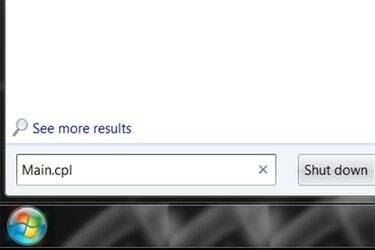
Paina Windows-näppäimistön näppäintä, jos käytät Windows 7:ää, kirjoita hakukenttään main.cpl ja paina Enter. Siirry "Laiteasetukset"-välilehdelle painamalla vasenta nuolinäppäintä. Paina sarkainnäppäintä päästäksesi "Ota käyttöön" -painikkeeseen tässä osiossa. Paina "Enter" näppäimistöltäsi. Paina sarkainnäppäintä päästäksesi "Poista sisäinen osoitinlaite käytöstä" -valintaruutu. Poista valintamerkki painamalla välilyöntiä. Aseta sormesi kosketuslevylle ja siirrä osoitin alas "Käytä"-painikkeen kohdalle. Napsauta "Käytä" tallentaaksesi asetukset. Sulje hiiren "Ominaisuudet"-ruutu.
Vaihe 3
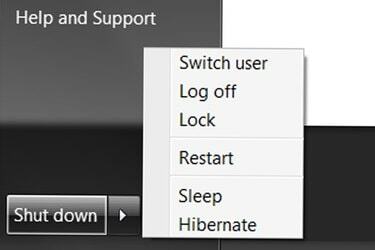
Paina näppäimistön "Windows"-logonäppäintä avataksesi "Käynnistä-valikon". Siirry "Sammuta"- tai "Sammuta tietokone" -valikkoon painamalla näppäimistön nuolinäppäimiä. Korosta "Käynnistä uudelleen" painamalla ylä- tai alanuolinäppäintä. Paina "Enter" käynnistääksesi tietokoneesi uudelleen ja yritä käyttää kannettavan tietokoneen hiirtä normaalisti.
Vaihe 4
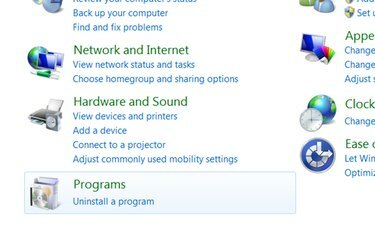
Avaa "Ohjauspaneeli". Siirry "Lisää ja poista"- tai "Poista" -osioon. Korosta luettelosta kaikki toissijaiset hiirilaitteet, jotka olet asentanut kannettavaan tietokoneeseen, kuten ulkoinen USB-hiiri. Valitse "Poista" vaihtoehto poistaaksesi kaikki tähän toissijaiseen hiireen liittyvät ohjelmistot ja asetukset. Käynnistä tietokone uudelleen ja yritä käyttää sisäänrakennettua kannettavan tietokoneen hiirtä normaalisti. Tarkista, toimiiko hiiri kunnolla.
Vaihe 5
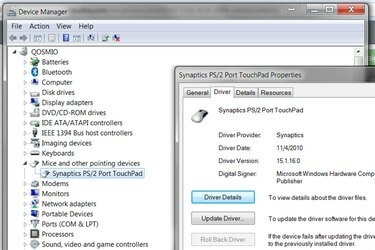
Paina näppäimistön "Windows"-painiketta avataksesi "Käynnistä-valikon". Paina näppäimistön nuolinäppäimiä, "Enter"-painiketta ja "Tab" navigoidaksesi kohtaan ja avaa "Ohjauspaneeli". Siirry "Laitteisto ja äänet" -osioon ja paina "Enter". Siirry kohtaan "Laitehallinta" ja avaa painamalla "Enter". se. Etsi "Hiiri ja muut osoitinlaitteet luettelosta" ja avaa sen "Ominaisuudet"-valintaikkuna. Valitse "Ohjain"-välilehti ja valitse "Päivitä ohjain". Salli Windowsin etsiä ohjaimia Internetistä ja päivittää ne automaattisesti. Käynnistä tietokoneesi uudelleen, kun ohjaimet on päivitetty, ja käytä hiirtä normaalisti.


